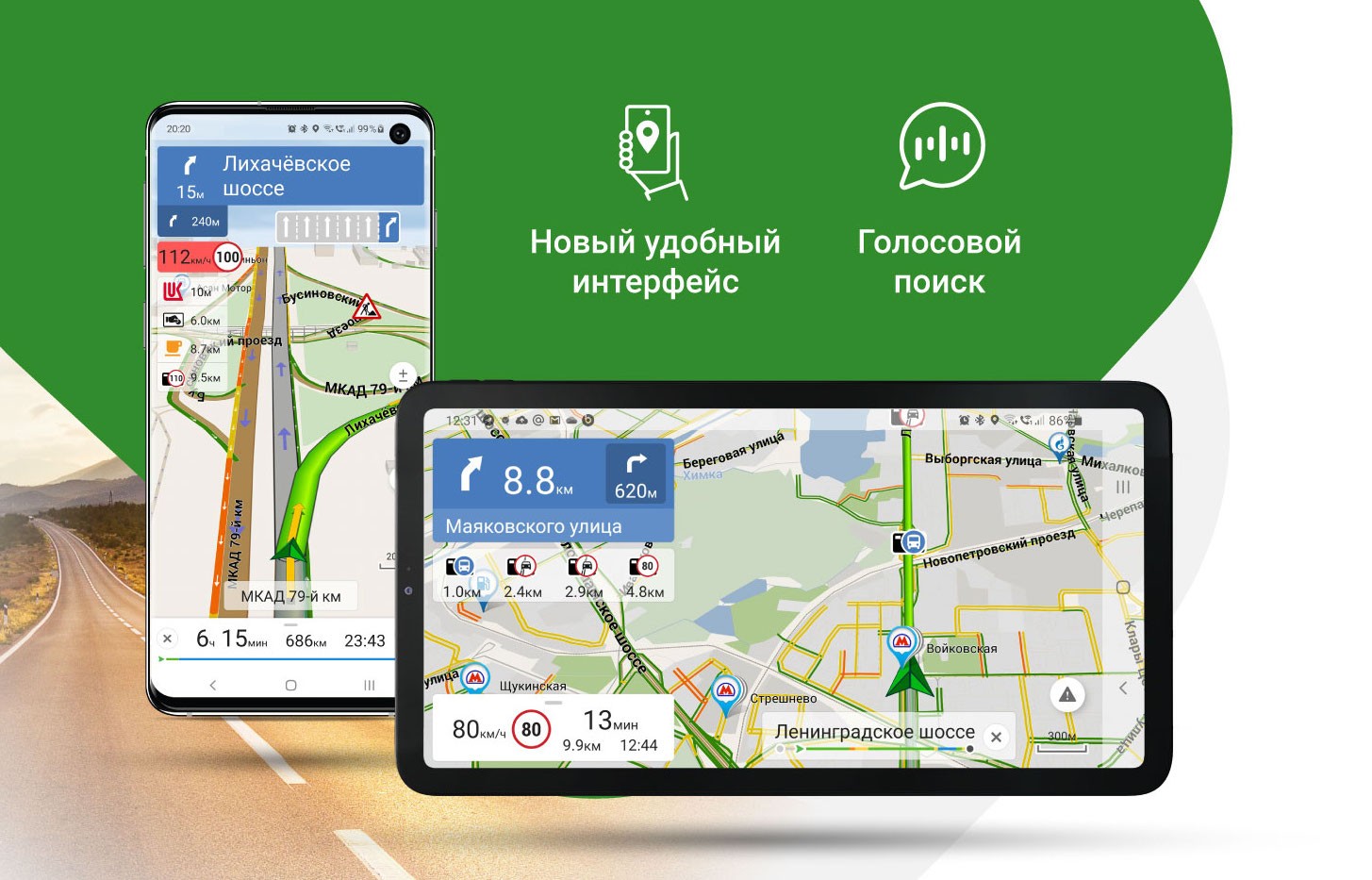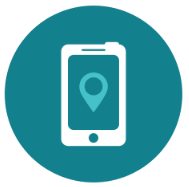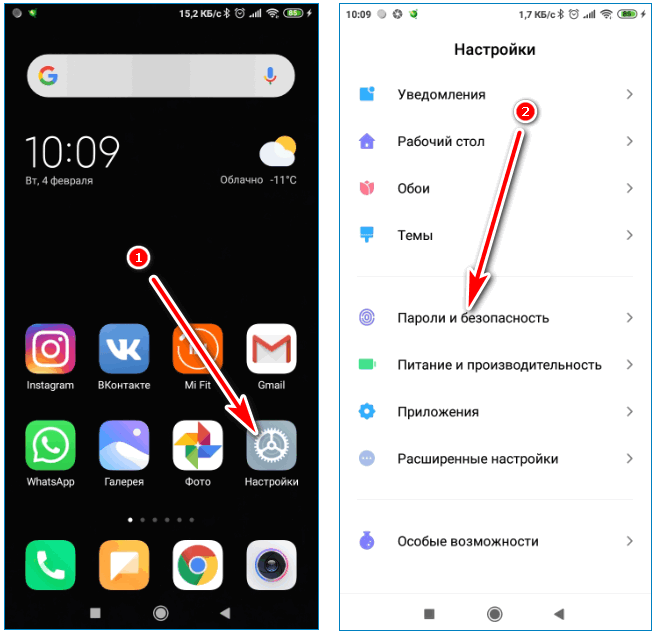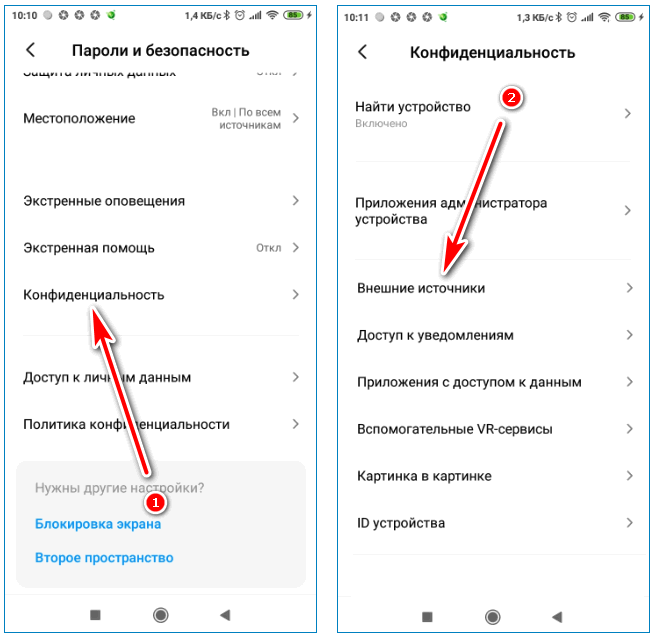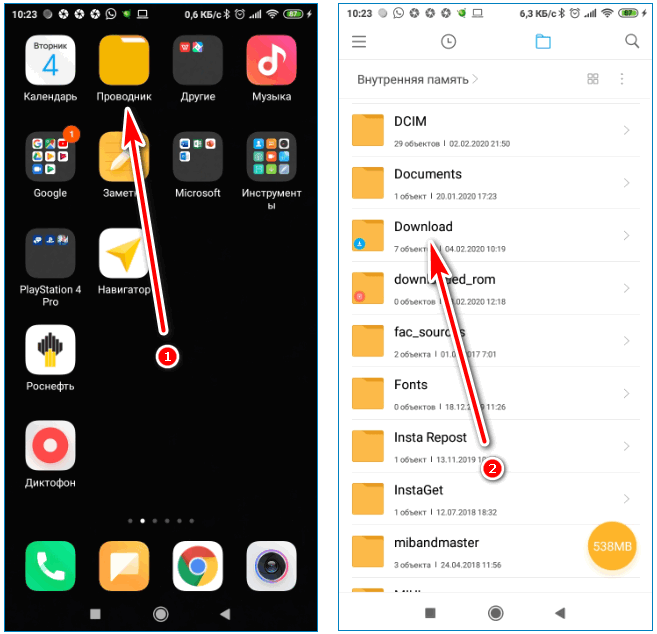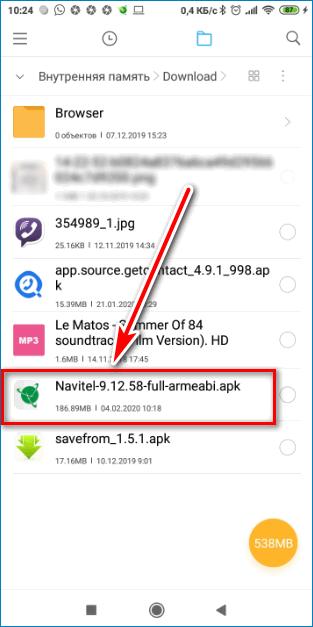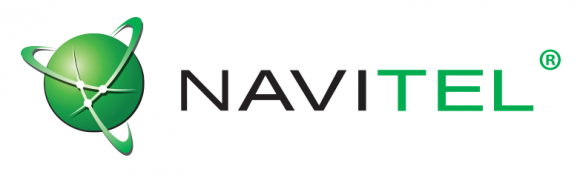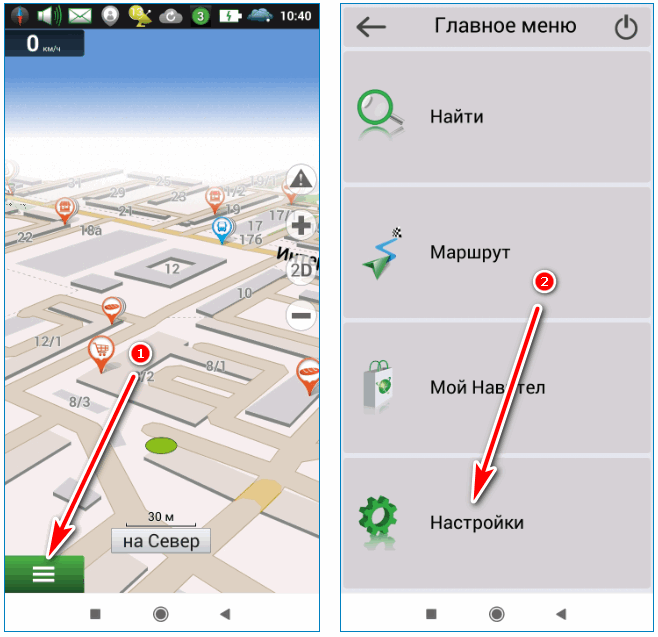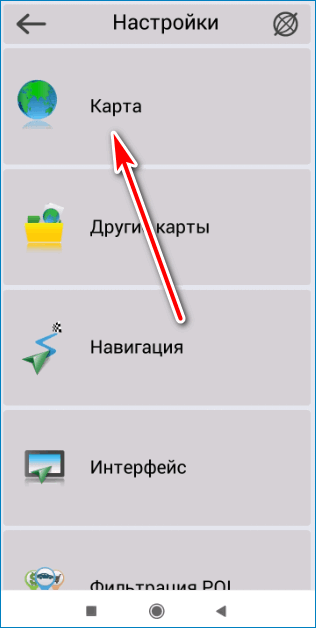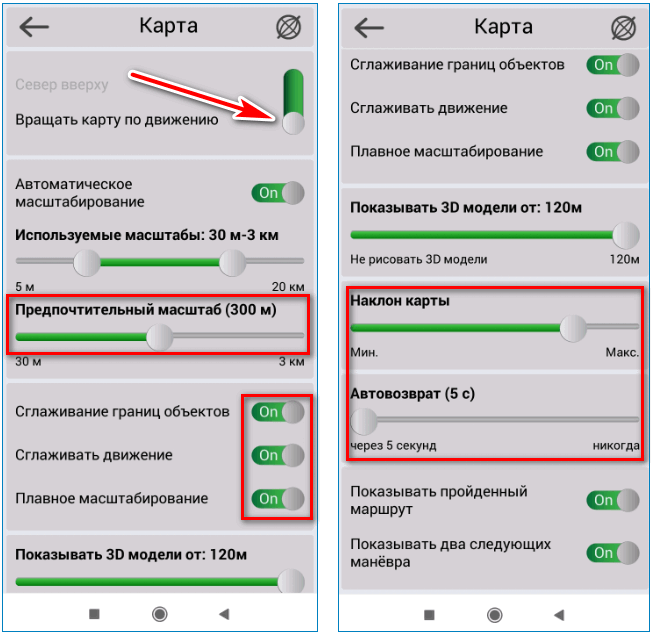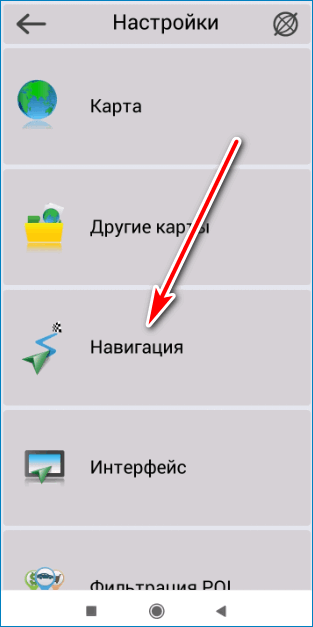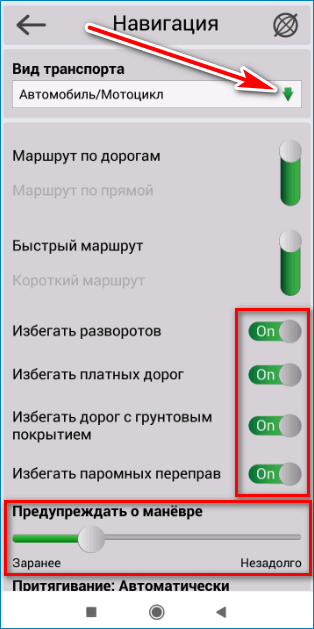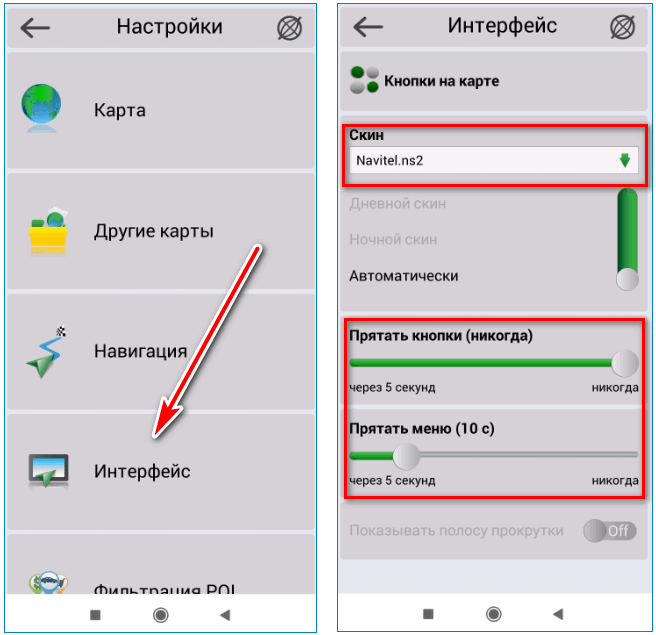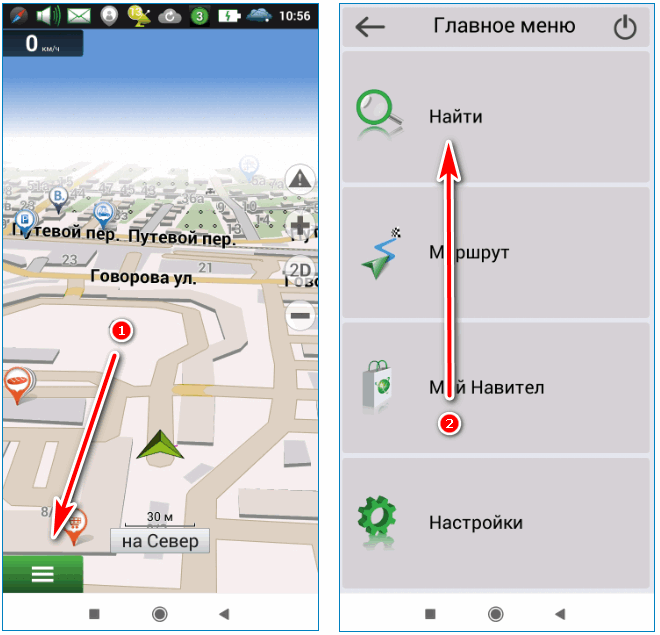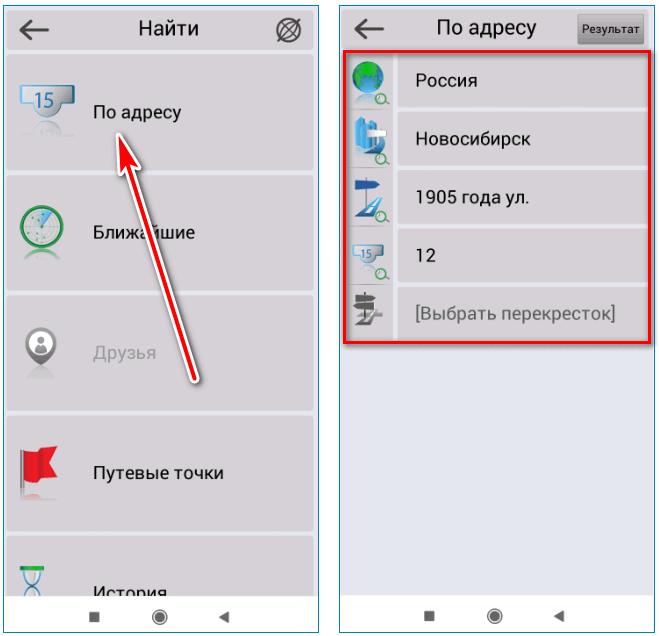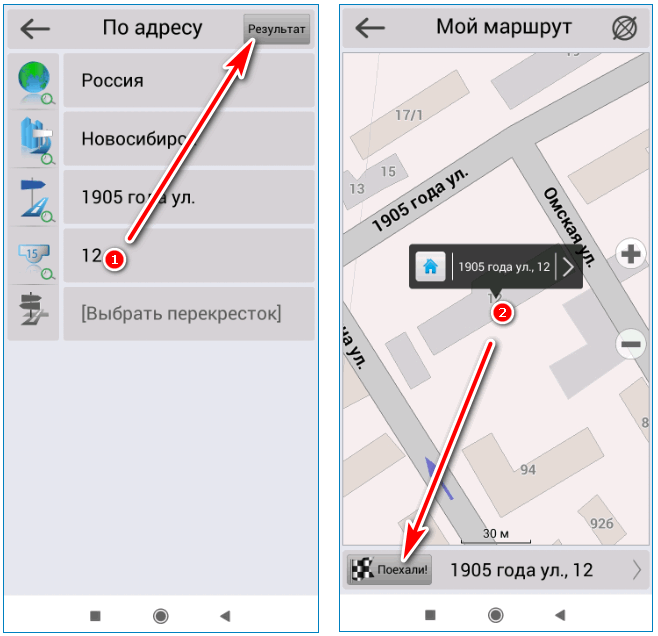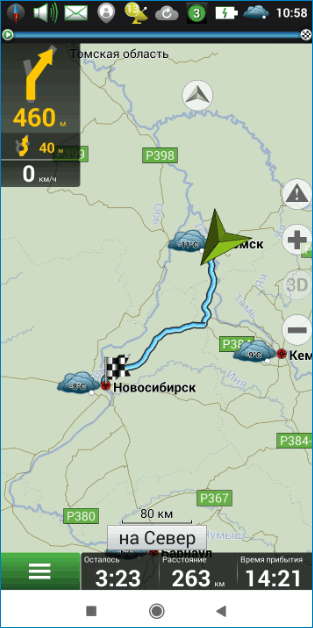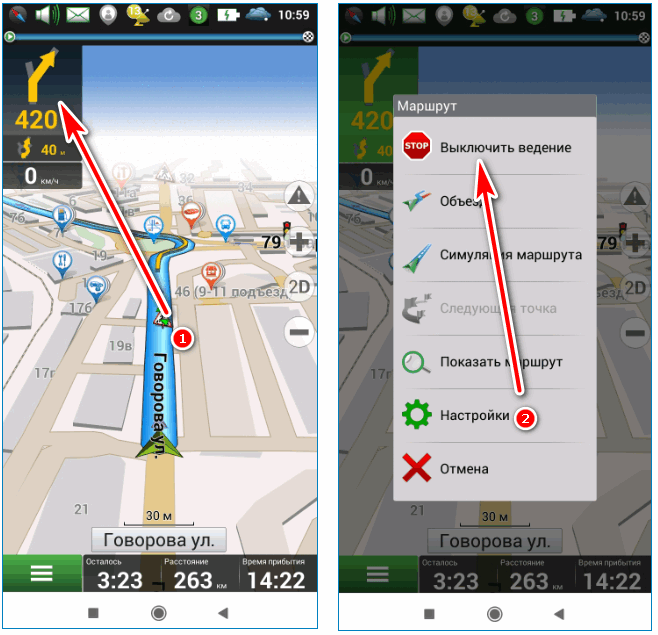Программное обеспечение для навигации
Навител Навигатор 11
для устройств на ОС Android
Руководство пользователя
© 2020 NAVITEL sro Все права защищены.
Содержание этого Руководства пользователя, а также любые прилагаемые демонстрационные материалы являются исключительной собственностью AVITAL sro. Любое коммерческое использование данного Руководства пользователя может осуществляться только с письменного разрешения AVITAL sro. Информация, содержащаяся в этом документе, не подлежит разглашению. изменено без предварительного уведомления NAVITEL sro
Начать
Навител Навигатор — это автономное многофункциональное навигационное приложение, используемое для эффективного поиска и планирования маршрута. Этот документ представляет собой руководство пользователя, цель которого — помочь начинающим пользователям программы узнать, как использовать ее основные функции, а также ознакомиться со всеми особенностями программы. Обратите внимание, что это руководство также содержит информацию об онлайн-сервисах программы. Если на вашем устройстве нет подключения к Интернету, внешний вид программы и ее набор функций могут немного отличаться от описанных в документе. Чтобы упростить использование руководства, мы организовали этот документ таким образом, чтобы вы могли читать его сверху вниз, чтобы изучить все приемы программы, а также использовать его в качестве краткого справочного руководства, где вы всегда можете найти прекрасный и точный описание интересующей вас функции или следуйте простой и понятной инструкции по выполнению той или иной операции в приложении.
Благодарим вас за использование нашего приложения и искренне надеемся, что оно вам понравится!
С наилучшими пожеланиями,
Навител
Команда
рекомендации
Если Навител Навигатор установлен на встроенное или портативное навигационное устройство, мы настоятельно рекомендуем вам изучить руководство пользователя устройства перед запуском программы.
Инструкция по установке программы на планшет / смартфон / телефон доступна по ссылке
www.navitel.cz/en/support/instructions/nn-install
Инструкцию по регистрации программы вы можете найти на сайте
www.navitel.cz/en/support/instructions/nn-registration/.
Инструкцию по приобретению программы и карты вы можете увидеть на сайте
www.navitel.cz/en/support/instructions/buy-a-map/.Рекомендации
Требования безопасности
- Отрегулируйте настройки программы и спланируйте маршрут перед запуском автомобиля.
- Изменение настроек программы или редактирование маршрута необходимо производить только после полной остановки транспортного средства в надлежащем месте.
- Мы рекомендуем не отвлекаться от управления автомобилем, глядя на экран навигатора, а следуя голосовым подсказкам. Не забудьте заранее настроить параметры голосовых подсказок.
- Вы должны соблюдать правила дорожного движения, включая ограничения скорости и полосы движения, и маневрировать только там, где это разрешено и безопасно. Помнить! Безопасность дорожного движения превыше всего!
Пользовательский интерфейс
На рисунках ниже представлены основные элементы интерфейса. Их описание представлено в таблице ниже. Устройство на фотографиях показано только в качестве бывшегоampле Модель устройства пользователя и ориентация экрана могут отличаться от изображенных на картинке.
| 1 | Предстоящий маневр | Показывает два следующих маневра по маршруту, а также расстояние до каждого из них. При нажатии на знак открывается план всех маневров по маршруту. |
| 2 | Улица после маневра | Отображает название улицы, следующей для предстоящего маневра |
| 3 | Индикация камер скорости, точек интереса и событий по маршруту | Во время движения по маршруту отображается список ближайших навигационно значимых объектов, объектов инфраструктуры (POI), скоростных камер и дорожных событий, а также указывается расстояние до них. По мере приближения программа отображает оповещение с обратным отсчетом расстояния до камеры, дорожного знака или специальной дорожной разметки (в правой части экрана). |
| 4 | Дорожные полосы | Отображает информацию о разрешенном маневре на ближайшем перекрестке или точке разворота на дорогах с двумя и более полосами движения в одном направлении. |
| 5 | дорога | Активный маршрут. Если программа использует информацию о дорожном движении, то линия маршрута может быть разного цвета, соответствующего разным уровням плотности (подробнее см. Навител. Трафик) |
| 6 | Скоростные камеры, дорожные знаки и события на маршруте | Значки на линии маршрута предупреждают о камерах контроля скорости, радарах, опасных перекрестках, лежачих полицейских и пешеходных переходах (подробности см. В разделе «Предупреждения»).
Примечание: объекты отображаются только вдоль проложенного маршрута (не более 20 км вперед) или вдоль текущего направления движения, если маршрут не проложен; не более 6 шт. |
| 7 | Курсор GPS | Указывает ваше текущее местоположение, когда GPS включен. Заостренный курсор указывает текущее направление движения. |
| 8 | События | Дорожное событие нарисовали на карте другие пользователи сервиса «Навител.События». |
| 9 | Текущая скорость | Цифровой спидометр, показывающий текущую скорость движения. |
| 10 | Скорость | Ограничение скорости установлено в текущем разделе. При превышении установленного значения программа отправляет визуальные предупреждения: оранжевый — превышение скорости меньше установленного пользователем значения скорости (по умолчанию — до 10 км / ч); красный — превышение установленного лимита. Вы можете изменить пороговое значение в настройках (Меню> Настройки> Предупреждения> Штраф за скорость). |
| 11 | Панель датчиков | Показывает общее расчетное время, общую протяженность маршрута, время прибытия в пункт назначения |
| 12 | Текущая улица | Улица, по которой в настоящее время идет движение. Панель управления активна только тогда, когда установлено соединение со спутниками. |
| 13 | Индикатор | Показывает оставшуюся часть маршрута, промежуточные точки (если есть) и загруженность дорог вдоль маршрута (обозначены цветом). |
| 14 | Return | Возврат к поиску адреса или возврат к нормальной карте viewв зависимости от того, как вы попали в это меню. |
| 15 | Start | Определяет выбранную точку как начальную точку маршрута. |
| 16 | Зайти | Кнопка отображается только тогда, когда маршрут проложен. Отмечает текущую точку на карте как промежуточную точку маршрута. Каждая последующая добавленная точка становится первой промежуточной точкой на маршруте. |
| 17 | Завершить | Кнопка отображается только тогда, когда маршрут проложен. При нажатии на кнопку проложенный на карте маршрут доходит до этой точки. |
| 18 | дорога | При нажатии этой кнопки будет проложен маршрут к выбранной точке от вашего текущего местоположения или указанной начальной точки. |
| 19 | Точка на карте | Этот значок появляется, когда вы нажимаете любую область на карте. При этом открывается дополнительное меню, в котором вы можете выполнять некоторые операции с выбранной точкой. |
| 20 | Главное меню | При нажатии на кнопку открывается главное меню программы. |
| 21 | POI | Отображение различных POI на карте. Разные значки назначаются разным категориям POI. В программе также есть множество уникальных иконок для различных брендов, торговых центров, гипермаркетов, АЗС и т. Д. |
| 22 | Бронирование, com | Отели, которые можно забронировать на Booking.com прямо из приложения. См. Подробности в разделе «Сервис Booking.com». |
| 23 | Кнопки карты | Эти кнопки предназначены для управления картой. view (2D / 3D) и масштаб (подробнее см. Раздел Интерфейс). Чтобы изменить масштаб карты, используйте кнопки / на экране карты. Однократное нажатие на / изменяет масштаб карты на строго определенное значение. Удерживание одной из кнопок приведет к быстрому изменению масштаба. |
| 24 | Вернуться в текущую позицию | Вернитесь к текущему положению курсора на карте, если он был смещен. |
| 25 | Навител роуд события | Кнопка управления сервисом дорожных событий Навител. |
дорога
В этом разделе описывается, как создавать и изменять маршруты, а также другие возможности работы с маршрутами.
Найти
Вы можете создать и изменить маршрут, выбрав точку в списке или на карте:
Маршрут до точки в списке:
- Выберите Поиск.
- В окне поиска начните вводить интересующий вас адрес или название объекта или географические координаты в формате, который вы указали в меню настроек (см. Ниже). Вы также можете найти ближайшие местоположения, выбрав из категорий: Автозаправочные станции, Парковки, Еда, Покупки, Транспорт, Банки / Финансы, Гостиницы / Жилье, Развлечения, Медицина. помощь, или полиция.
- При ручном вводе адреса вы можете последовательно добавлять названия стран, населенных пунктов и улиц из списка, который открывается при вводе начальных букв, нажав стрелку справа от нужного вам объекта.
- Выберите точку, по которой вы хотите перемещаться из вашего текущего местоположения, нажав ее в списке. Откроется меню маршрута.
- В правом нижнем углу нажмите кнопку «Маршрут». Программа построит маршрут от текущей позиции до выбранной точки. Программа предложит до 3-х альтернативных маршрутов с указанием расстояния и расчетного времени до финиша.
- Нажмите «Перейти», чтобы начать ведение по маршруту.
Маршрут к точке на карте:
- В окне карты выберите место или POI (достопримечательность), к которой вы хотите проложить маршрут.
- Внизу окна нажмите кнопку Маршрут.
- В левом нижнем углу страницы нажмите кнопку «Перейти». Программа построит маршрут от текущей позиции до выбранной точки. Программа предложит до 3-х альтернативных маршрутов с указанием расстояния и расчетного времени до финиша.
- Снова нажмите кнопки «Пуск», чтобы начать ведение по маршруту.
Голосовой поиск:
- Выберите Поиск.
- В открывшемся окне коснитесь значка микрофона в правом верхнем углу, а затем произнесите название объекта или адрес.
Важно! Голосовой поиск доступен только в том случае, если на вашем смартфоне или планшете есть служба распознавания голоса.
Важно! Голосовой поиск возможен только на языке карты или английском! Для бывшегоampле, для голосового поиска в Чехии нужно сделать запрос на чешском или английском языках. - Выберите точку, к которой вы хотите перейти из вашего текущего местоположения, нажав на нее в списке. Откроется меню «Маршрут».
- В правом нижнем углу коснитесь значка дорога кнопка. Программа построит маршрут от текущей позиции до выбранной точки. Программа предложит до 3-х альтернативных маршрутов с указанием расстояния и расчетного времени до финиша.
- Нажмите Go , чтобы начать ведение по маршруту.
Изменение и сохранение маршрута
- Прокладывайте маршрут одним из способов, описанных выше.
- Вы можете проложить маршрут из любой точки на карте и сохранить эту точку, чтобы ускорить дальнейший поиск, используя раскрывающееся меню.
- После того, как маршрут построен, вы можете:
• использование сочетаний клавиш для добавления дополнительных точек, избегания автомагистралей, платных дорог, дорог с виньетками, грунтовых дорог и изменения типа транспортного средства;
• с помощью выпадающего меню сохраните маршрут, импортируйте его, включите симуляцию, а также перейдите в меню настроек навигации (см. Ниже в разделе «Настройки»);
• поменять местами начальную и конечную точки или выбрать другие точки. - Вы можете просмотреть любой маневр маршрута на карте, щелкнув знак предстоящего маневра, а затем — любой интересующий вас маневр. Вернитесь в режим ведения по маршруту, щелкнув карту.
Действия при ведении по маршруту
Вы можете вносить изменения в маршрут уже во время следования по нему. Чтобы открыть изменяющееся меню, проведите вверх по панели датчиков и датчиков. Вам будут доступны функции:
- Добавить промежуточную точку — добавляет в маршрут дополнительные точки.
- Объезд — автоматическое изменение маршрута.
- Искать по маршруту — поиск интересных мест по маршруту.
- Показать маршрут — показать весь маршрут на карте.
- Информация о маршруте — список маневров по маршруту. Каждый из маневров может быть viewed на карте, нажав на нее. Вы можете вернуться к навигации по маршруту, коснувшись карты.
- Сбросить маршрут.
войдите
Зарегистрируйтесь или войдите в облако Navitel, используя существующую учетную запись в NAVITEL. webсайт для синхронизации ваших баллов и истории путешествий.
Звук
Включите или отключите все звуки в приложении. Пожалуйста, выберите ≡> Звук.
Навител.Джамы
Активировать или деактивировать услугу отображения пробок на карте, а также с учетом загруженности дорог
плотность при планировании маршрута. Выберите ≡> Навител.Джамы.
Карты
Выберите ≡> Карты. Откроются списки ранее установленных карт и карт, доступных для скачивания или покупки. Если доступны обновления для ранее установленных карт, вы увидите системное предупреждение.
Установленная — список ранее установленных карт.
Скачать — выберите ранее купленную карту и коснитесь значка загрузки. После завершения загрузки установка начнется автоматически.
покупка — в открывшемся списке выберите карту и сделайте покупку.
Используя выпадающее меню в правом верхнем углу, вы можете восстановить покупки, сделанные ранее.
Настройки
В этом разделе руководства пользователя описаны возможности программы по настройке и персонализации ее функций. Настройки описаны в порядке их расположения в интерфейсе программы.
3D карта view — включить или отключить 3D-карту view.
Повернуть карту — установка ориентации карты по направлению движения. Курсор GPS отображается в нижней части экрана. Если этот параметр отключен, карта будет ориентирована на север, а курсор GPS будет отображаться в центре карты.
Авто-зум — включить автоматический зум во время движения. Следующий
доступны опции для настройки автомасштабирования:
- Подержанные весы
Выберите интервал шкалы, в пределах которого будет возможно автоматическое масштабирование. - Предпочтительный масштаб Устанавливает значение масштаба, к которому программа должна стремиться во время автоматического масштабирования.
Навител Навигатор позволяет настроить ряд визуальных настроек. Обратите внимание, что использование визуальных эффектов может увеличить время отрисовки карты.
Наклон карты — устанавливает параметры наклона карты. Минимальный наклон делает карту более похожей на 2D-карту, тогда как при большем наклоне трехмерные элементы карты становятся более заметными.
Сбросить позицию — позволяет автоматически вернуться в исходное положение после перемещения карты в другое место. Вы можете установить время, которое должно пройти после вашего последнего действия, прежде чем положение карты будет сброшено. Минимальное время — 5 секунд, максимальное — 40 секунд.
Навигация
В этом меню настроек вы можете настроить особенности планирования маршрута на вашем устройстве. Для перехода к навигации
в меню настроек выберите ≡> Настройки> Навигация.
Тип машины — выберите свой тип транспортного средства, и программа учтет его при планировании маршрутов и предложит вам наиболее удобный маршрут для вашего конкретного транспортного средства. Коснитесь раскрывающегося списка «Транспортное средство», чтобы просмотреть типы, а затем выберите соответствующий тип. Настройки графика Грузовик позволяют выбрать несколько типов грузового транспорта (фургон, самосвал, грузовик) или индивидуальный грузовик с параметрами, задаваемыми пользователем: общий вес, масса оси, ширина, высота и длина транспортного средства. Маршруты будут построены с учетом дорожных ограничений для данного вида транспорта, что позволит вам беспрепятственно добраться до места назначения. Настроенные параметры нестандартного грузовика сохраняются, и вы можете использовать их в будущем, даже если тип транспортного средства был изменен. Обратите внимание, что для корректной работы этой функции карта должна содержать соответствующие данные.
Маршрут по картам — проложить маршрут по дорогам. Если эта функция отключена, маршрут будет построен по прямой.
Внимание , что Маршрут по прямой используется только для измерения расстояния между двумя точками. Не используйте эту опцию для планирования маршрута для навигации.
При планировании маршрутов в Навител Навигатор вы можете настроить условия «уклонения». Когда такие условия заданы, программа будет стараться избегать указанных типов дорог при планировании маршрутов.
Если программа не может спланировать маршрут с выбранными условиями, программа проигнорирует некоторые из них.
Подсказка руководства — устанавливает дистанцию для оповещения о предстоящем маневре.
перетрассировка — определить обстоятельства, при которых программа должна попытаться автоматически перепланировать созданный маршрут. Навител Навигатор предоставляет 2 возможных условия пересчета маршрута:
- Когда нашел маршрут быстрее
И здесь вы можете установить время, к которому потенциальный новый маршрут должен быть быстрее текущего, чтобы программа начала перепланировать маршрут. Работа этой функции во многом основана на информации, полученной, когда Навител. Варенье сервис обновлен. - Когда вне маршрута
Здесь вы можете установить расстояние отклонения от текущего маршрута, на котором программа должна начать перепланировку активного маршрута от текущего положения.
Запись поездок — включить или отключить запись трека.
Показать текущую поездку — выделить уже пройденный путь менее насыщенным цветом.
Избегаемые страны — страны, карты которых следует исключить из маршрута.
Уведомления
Используя меню настроек уведомлений, вы можете настроить параметры системных предупреждений во время вождения. Чтобы получить доступ к этому
меню настройки выберите ≡> Настройки> Уведомления.
Штраф за скорость — устанавливает величину превышения скорости без штрафных санкций.
Звуковое оповещение об ограничении скорости — установить тип оповещения: сигнал голосовой. Программа предупредит вас об ограничении скорости на участке дороги, по которому осуществляется движение. Вы также можете отключить такие предупреждения.
Обратите внимание, что во всех случаях голосовое уведомление срабатывает только один раз: при изменении ограничения скорости на текущем участке дороги.
Звуковое оповещение Speedcam — устанавливает тип оповещения: сигнальное или голосовое. Программа предупредит вас об элементах управления в направлении движения. Вы также можете отключить такие предупреждения.
Выбор камеры скорости — включение или отключение предупреждений об элементах управления (камеры контроля скорости, радары, опасные перекрестки, лежачие полицейские, пешеходные переходы и т. Д.).
Показать полосы движения — включить информацию о разрешенном маневре на ближайшем перекрестке или месте разворота на дорогах с двумя и более полосами движения в одном направлении; полоса прогресса под сенсором отображает оставшуюся часть пути до места маневра
Это меню содержит настройки, которые помогут вам персонализировать интерфейс программы. Перейти в интерфейс
в меню настроек выберите ≡> Настройки> Пользовательский интерфейс.

• День
• Ночь
• Авто
Автоматическое переключение скина на День в светлое время суток и на Ночь в ночное время в соответствии с временем восхода и захода солнца для текущего местоположения и даты; также скин изменится сегодня вечером при входе в туннель (если туннель отмечен на карте).
Показать кнопки масштабирования — включает или выключает кнопки масштабирования на странице карты.
Свернуть кнопки масштабирования — включите, чтобы свернуть +,– , 2D / 3D кнопки в одну функциональную кнопку на экране карты. Когда вы коснетесь этой кнопки, она развернется.
Показать компас — Включите или выключите кнопку компаса на странице карты.
Онлайн-сервисы
В меню Онлайн-сервисы вы можете настроить параметры онлайн-сервисов программы Навител Навигатор. Онлайн-сервисы доступны только для устройств с доступом в Интернет. Чтобы получить доступ к этому меню настроек, выберите ≡> Настройки> Онлайн-сервисы.
Навител.Джамы — включить или выключить отображение пробок на карте, а также учитывать плотность движения при планировании маршрута. Оптимальный маршрут будет проложен с учетом данных о пробках, которые программа получает из Интернета.
Показать дорожные события — отображать на карте дорожные события, отмеченные другими пользователями.
Обновить камеру — включить или отключить регулярное обновление базы данных средств управления.
региональные настройки
В этом меню вы можете изменить языковые настройки, а также отрегулировать единицы измерения, используемые в
программу.
Чтобы получить доступ к этому меню настроек, выберите ≡> Настройки> Региональные настройки
Навител.Джамы — включить или выключить отображение пробок на карте, а также учитывать плотность движения при планировании маршрута. Оптимальный маршрут будет проложен с учетом данных о пробках, которые программа получает из Интернета.
Показать дорожные события — отображать на карте дорожные события, отмеченные другими пользователями.
Обновить камеру — включить или отключить регулярное обновление базы данных средств управления.
программу.
Чтобы получить доступ к этому меню настроек, выберите> Настройки> Региональные настройки.
Язык интерфейса — выбрать язык интерфейса программы.
Язык карты — выберите язык, на котором будут отображаться названия улиц и других объектов на карте.
Язык голосовых уведомлений — выберите голосовой пакет, который будет использоваться для голосовых уведомлений. Некоторые языки могут иметь несколько голосовых пакетов.
Чтобы загрузить любой голосовой пакет, выберите его из раскрывающегося списка.
Расстояние, скорость — выбор единиц измерения (метрическая, морская, статутная).
Высота, глубина — выбор единиц измерения (метры, футы).
Формат адреса — выберите порядок указания названия улицы и номера дома.
Координаты — выберите формат представления географических координат.
Система
В этом меню вы можете изменить общие настройки программы, такие как фоновый режим, настройки GPS, громкость и другие системные настройки.
Чтобы получить доступ к этому меню настроек, выберите> Настройки> Система.
Объем приложения — громкость звуковых уведомлений Навител Навигатор.
Звуковой поток — выбрать на устройстве аудиопоток, настройки звука которого будут использоваться при воспроизведении звуковых сигналов
программа (музыка, система, будильник, напоминания, звонок).
Режим звука — выбрать действие при воспроизведении голосовых подсказок в программе при воспроизведении другого звука files на устройстве (Ничего, Заглушить, Пауза).
Фоновые уведомления — выберите уведомления, которые будут воспроизводиться при работе приложения Навител Навигатор в фоновом режиме (Выкл., Только важные, Все).
Настроить часовой пояс — автоматически менять часовой пояс на текущий в текущем месте.
Импорт маршрута
Чтобы импортировать маршрут file:
1 Выберите ≡> Импорт маршрута.
2 Выберите маршрут file импортировать.
Несмотря на то, что на маршруте будут все те же промежуточные точки, схема движения может отличаться из-за возможных различий в версиях карты, а также с учетом информации о пробках.
Мои поездки
Навител Навигатор позволяет сохранять в программе предыдущие поездки.
к view в списке поездок выберите ≡> Мои поездки. Откроется список недавних поездок и любимых поездок. В этом меню вы можете удалить, сохранить или перезапустить поездку по ранее пройденному маршруту.
О районе
Чтобы получить доступ к этому меню, выберите ≡> О программе.
В этом меню вы можете увидеть:
• Лицензионный ключ
Лицензионный ключ — это уникальный код, подтверждающий право пользователя использовать программный продукт и / или цифровой продукт или получать обновления цифрового продукта.
• Серийный номер устройства.
• Версия ПО
Обратная связь
Напишите в службу технической поддержки компании НАВИТЕЛ, используя свой почтовый клиент.
Для этого выберите> Отзыв.
Новости
Это меню открывает Навител. Служба новостей, где вы можете получить информацию об обновлениях программного обеспечения или других
Полезная информация. Чтобы перейти в меню новостей, выберите ≡> Новости.
Выход
Для выхода из Навител Навигатор выберите ≡> Выйти.
Booking.com Сервис
Вы можете забронировать отели, поддерживающие Booking.com сервис прямо из приложения Навител Навигатор.
Для этого в меню «Поиск» найдите интересующий вас отель или нажмите на значок отеля, отмеченный цифрой 22 на карте (см. Раздел «Интерфейс программы» выше).

© 2020 NAVITEL sro Все права защищены.
Содержание данного Руководства пользователя, а также любые прилагаемые демонстрационные материалы являются исключительной собственностью NAVITEL sro. Любое коммерческое использование данного Руководства пользователя может осуществляться только с письменного разрешения от NAVITEL sro. Информация, содержащаяся в этом документе, не подлежит разглашению. изменен без предварительного уведомления NAVITEL sro
Документы / Ресурсы
Рекомендации
Карты в смартфонах – незаменимый друг человека. Да, иногда они заставляют пользователя пройти лишний километр, но при этом не позволяют потеряться в новых местах. Да что там новых, выучить закоулки в родном городе – это не всегда посильная задача. Среди интерактивных карт особой популярностью пользуются Яндекс.Карты, Гугл Мапс, 2gis и Навител. Мы подготовили подробную инструкцию о том, как произвести настройку Навител на Андроид.
Установка программы и дистрибутивы
Итак, наступил тот момент, когда вы решили позаботиться о доступе к картам даже при отсутствии интернета. Несмотря на бурное развитие технологий, не всегда получится найти бесперебойный доступ в интернет, а потому стоит запастить офлайн-инструментами. Это и есть главная фишка Navitel – программа не требует постоянного доступа в интернет, пользователю необходимо только один раз подключиться к сети и закачать на телефон последнюю версию карт. Весьма практично.
Чтобы установить это чудное приложение, следуйте инструкции ниже:
- Откройте Play Market.
- Введите в поисковике фразу «Navitel».
- Установите первое найденное приложение.
Поначалу вы будете озадачены, ведь в Play Market окажется несколько приложений с похожим названием. Рекомендуем открывать популярное, которое называется «Navitel Navigator GPS $ Maps». Остальные вариации разработаны для устаревших модулей GPS. На момент написания материала вес приложения составлял чуть более 55 Мб. После установки запустите прогу.
Настройка приложения
При первом запуске вам необходимо будет выполнить пару настроек. Первым делом у вас попросят выбрать язык интерфейса, язык карт, а также голос озвучки. Не беспокойтесь с выбором, в будущем вы сможете его изменить (при необходимости).
Следующий этап – это загрузка карт нужной местности. Если быть точнее, то программа скачивает не отдельные города, а целые страны или области. Стоит отметить, что процесс загрузки довольно долгий, несмотря на то, что размер карт не особо большой. Скорее всего, это связано с тем, что ПО разрабатывалось во времена процветания 3G, а потому под быстрый 4G не адаптировано.
Вторая неожиданность заключается в том, что некоторые районы платные для закачки, что немного озадачивает. Рекомендуем скачивать только нужные карты, так как приложение не будет работать, пока не завершатся все загрузки.
Как пользоваться Навителом на Андроиде
Итак, поздравляем, вы смогли настроить навигатор, осталось им воспользоваться. Впрочем, этот процесс не должен вызвать затруднений. Вам необходимо включить GPS, выбрать пункт назначения и нажать кнопку старта.
Благодарим за прочтение.
Смартфон или планшет с операционной системой Android можно использовать в качестве навигатора. Для работы нужен встроенный датчик GPS и подключение к интернету. Разберемся, как установить Навител на Андроид бесплатно, как настроить приложение и проложить маршрут.
Содержание
- Как установить Навител на Android
- Способ 1: через магазин Google Play
- Способ 2: с помощью файла APK
- Как пользоваться навигатором
- Настройки Navitel
- Как проложить маршрут
- Плюсы и минусы Navitel
Как установить Навител на Android
Загрузить навигацию на телефон можно несколькими способами: через встроенный магазин Google или с помощью APK-файла, который доступен на форумах, торрент-трекерах и на сайтах с приложениями.
Важно. Навигатор Навител платный. Для проверки возможностей дается триальный период, после его окончания придется купить лицензионный ключ и скачать карты, подходящие для региона проживания.
Способ 1: через магазин Google Play
Загрузить Navitel на Android можно с помощью встроенного магазина Google. Для этого потребуется войти в свою учетную запись, найти приложение и тапнуть по кнопке загрузки.
Из магазина скачается последняя версия приложения на русском языке. Телефон сможет автоматически загружать и устанавливать обновления.
Как загрузить Navitel через магазин Google:
- Нажмите кнопку ниже, в открывшемся окне найдите кнопку «Установить» и кликните по ней.
- Инсталляция пройдет в автоматическом режиме.
При первом запуске навигатор запросит разрешения на доступ в память телефона и к настройкам датчика GPS. Подтвердите доступ, чтобы все опции работали в обычном режиме.
Скачать Navitel на Андроид
Важно. При установке из магазина Google не нужно настраивать язык или выбирать сборку операционной системы смартфона. Инсталляция проходит автоматически.
Способ 2: с помощью файла APK
Установить навигацию в телефон Андроид можно с помощью файла APK. Для этого нужно загрузить файл из интернета, найти его в памяти устройства и запустить инсталляцию.
Перед началом операции нужно настроить телефон и снять ограничение на установку из неизвестных источников:
- Откройте настройки, тапните по опции «Пароли и безопасность».
- Нажмите на строку «Конфиденциальность», нажмите на опцию «Внешние источники» и включите ее. В зависимости от модели устройства опция может называться «Неизвестные источники».
Теперь можно устанавливать приложения APK, скачанные из форумов, тематических сайтов и торрента.
Как установить Navitel в формате APK:
- Откройте Проводник, перейдите в папку «Загрузки» или Download.
- Найдите только что загруженный файл, нажмите на него, установка начнется автоматически.
Важно. Чтобы не заразить телефон вирусами, скачивайте установочные файлы из проверенных источников.
Как пользоваться навигатором
Для полноценного использования придется купить лицензионный ключ. Для проверки Navitel предоставляет триальный период на семь дней. После его истечения, пользоваться навигацией невозможно.
После покупки ключа открываются все возможности, приложение автоматически скачивает обновления.
Использовать Навител навигатор на Андроид можно вне сети. Карты местности хранятся в памяти телефона, при потере связи с интернетом устройство использует датчик GPS, ведение по маршруту не приостанавливается.
Настройки Navitel
В навигации можно настроить карту, выбрать режим ведения, установить время предупреждения о маневре. Navitel может избегать платных и грунтовых дорог, показывать пробки и погоду. Для настройки достаточно перейти в меню и выбрать соответствующие параметры.
Как настроить навигатор:
- Нажмите на кнопку с тремя полосками, тапните по клавише «Настройки».
- Выберите опцию «Карта».
- Здесь можно выбрать предпочитаемый масштаб, задать вращение карты по движению, выбрать сглаживание и плавное масштабирование. В нижней части меню можно настроить время автовозврата и выбрать наклон карты при движении.
- Перейдите в меню «Навигация».
- С помощью выпадающего списка выберите тип транспорта, установите ползунок «Предупреждать о маневре» в нужное место, включите опцию избегания платных дорог, разворотов и грунтовок.
- В меню «Интерфейс» можно изменить скин, задать время исчезновения кнопок и меню.
После настройки навигации закройте меню, перезагружать приложение не требуется. Правильно настроенный навигатор заблаговременно предупредит о повороте, не приведет на разбитую или платную дорогу.
Важно. Настройки можно изменить в любое время. Опции не сбрасываются после перезапуска приложения или установки обновлений.
Как проложить маршрут
Прокладывать маршрут в Navitel можно несколькими способами:
- по адресу;
- по координатам;
- по карте.
Рассмотрим, как проложить маршрут по адресу:
- Нажмите на кнопку меню, тапните по клавише «Найти».
- Выберите «По адресу», выберите страну, город, улицу и здание.
- Нажмите на «Результат», тапните по кнопке «Поехали».
Navitel автоматически проложит маршрут. В нижней части указано примерное время прибытия, расстояние. Приложение предупредит о превышении скорости, поворотах, развязках.
Чтобы сбросить маршрут, нажмите на иконку с указанием поворота, тапните по «Выключить ведение».
Важно. Для работы погоды и пробок требуется подключение к интернету. Карта может работать в офлайн-режиме, используя датчик GPS.
Плюсы и минусы Navitel
Установка Навитела на Андроид не занимает много времени. Навигация работает в офлайн-режиме, делает подсказки о засадах и ограничениях скорости во время движения.
Плюсы:
- качественные и детализированные карты;
- работа вне сети;
- возможность выбора режима передвижения;
- автоматическая смена скина в ночной и дневной период;
- меню на русском языке;
- голосовые подсказки, информация о погоде и пробках.
К минусам можно отнести необходимость покупки лицензии и пакета карт. Навигатор может работать на новых и устаревших устройствах. При движении по маршруту существенно увеличивается нагрузка на батарею.
Установить навигацию Navitel можно несколькими способами. Для проверки дается бесплатный период на семь дней. Для полноценного использования придется купить лицензию и скачать карты нужного региона.